Correction du réseau Ethernet non identifié sur Windows 10
Dans ce guide, nous vous montrerons comment résoudre le problème de réseau Ethernet non identifié sur Windows 10.Au fur et à mesure que cela se produit, vous ne pourrez pas accéder à Internet, bien que le réseau soit opérationnel.Dans certains cas, votre réseau Ethernet peut afficher un point d’exclamation jaune, tandis que dans d’autres, vous pouvez être accueilli par le message « Pas d’accès au réseau ». Cela viendrait s’ajouter au message Réseau non identifié qui s’afficherait dans l’écran Connexion réseau.
Trouvez et réparez automatiquement les erreurs de Windows grâce à l'outil de réparation de PC
Reimage est un excellent outil de réparation qui détecte et répare automatiquement différents problèmes du système d'exploitation Windows. Avoir cet outil protégera votre PC contre les codes malveillants, les défaillances matérielles et plusieurs autres bugs. En outre, cela vous permet également d'utiliser votre appareil au maximum de ses capacités et de ses performances.
- Étape 1: Télécharger l'outil de réparation et d'optimisation des PC (Windows 11, 10, 8, 7, XP, Vista - Certifié Microsoft Gold).
- Étape 2: Cliquez sur "Démarrer l'analyse" pour trouver les problèmes de registre de Windows qui pourraient être à l'origine des problèmes du PC.
- Étape 3: Cliquez sur "Réparer tout" pour résoudre tous les problèmes.
Eh bien, ne pas avoir accès au World Wide Web est, sans l’ombre d’un doute, le problème le plus exaspérant pour chaque utilisateur.De nombreux utilisateurs ont déjà partagé leurs préoccupations concernant cette erreur sur les forums Microsoft.Si vous en faites partie, ce guide vous aidera.Aujourd’hui, nous discuterons de toutes les causes plausibles de ce problème et, plus important encore, de la manière dont vous pourriez résoudre ce problème de réseau Ethernet non identifié sur Windows 10.Suivez les instructions détaillées.
Correctif : réseau Ethernet non identifié sur Windows 10
Bien qu’il puisse y avoir plusieurs raisons à l’erreur susmentionnée, une configuration IP incorrecte semble être la plus courante.Dans le même ordre d’idées, des paramètres réseau corrompus peuvent également apparaître dans cette erreur.Dans certains cas, le problème peut être attribué au pare-feu Windows Defender.Sans parler du fait que si vous utilisez un ancien pilote réseau, ce problème est également imminent.Cela dit, ce guide décrira les différentes méthodes pour résoudre ces problèmes qui, à leur tour, résoudront également le problème de réseau Ethernet non identifié sur votre PC Windows 10.
Correctif 1: utilisez l’utilitaire de résolution des problèmes de réseau
Bien qu’il puisse être difficile d’identifier manuellement la cause première de ce problème, heureusement, vous pouvez le laisser à Windows cette fois-ci.Microsoft est livré avec un dépanneur intégré qui se concentre sur l’identification et la résolution des problèmes de réseau.Voici comment tirer pleinement parti de cette fonctionnalité:
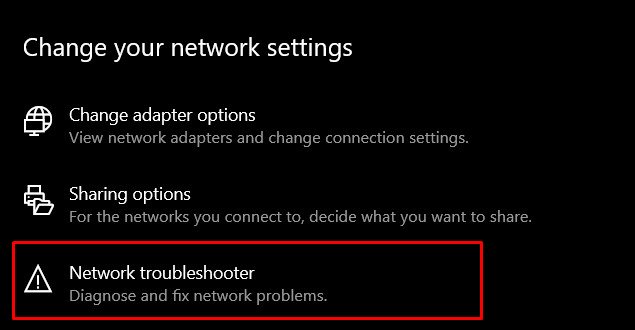
- Appuyez sur les combinaisons de touches de raccourci Windows + I pour lancer la page Paramètres.
- Dans ce cadre, accédez à Réseau et Internet et cliquez sur Dépannage réseau.
- Il va maintenant rechercher les problèmes de réseau potentiels et répertorier les problèmes auxquels vous pourriez être confronté.
- Sélectionnez celui qui est en phase avec la situation actuelle et suivez les instructions à l’écran.
Une fois cela fait, redémarrez votre PC et vérifiez si le problème de réseau Ethernet non identifié sur Windows 10 a été résolu ou non.S’il est toujours là, voici quelques autres solutions de contournement que vous pourriez essayer.
Correctif 2 : Vider le DNS/Renouveler l’adresse IP
Comme déjà mentionné, des problèmes avec votre adresse IP actuelle pourraient bien être la cause première de cette erreur.À cet égard, vous pouvez renouveler une nouvelle adresse IP pour votre configuration.Dans le même ordre d’idées, le vidage du DNS pourrait également s’avérer utile dans de tels cas.Ces deux éléments sont expliqués ci-dessous.
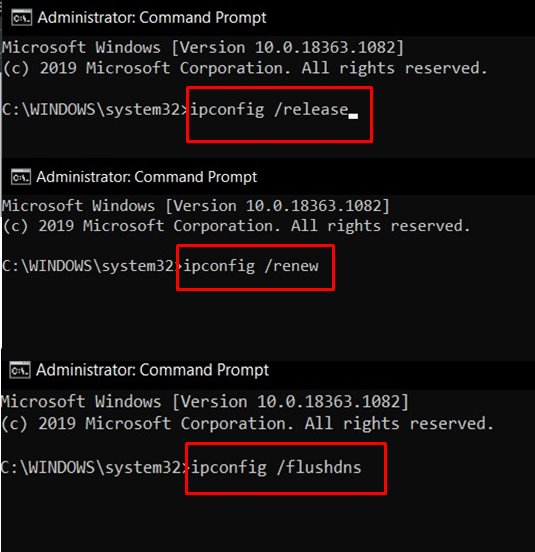
- Tout d’abord, rendez-vous dans le menu Démarrer et recherchez CMD.
- Lancez ensuite cette fenêtre d’invite de commande en tant qu’administrateur.
- Tapez maintenant ces deux commandes dans la fenêtre CMD pour libérer l’adresse IP actuelle et en renouveler une nouvelle
ipconfig /releaseipconfig /renew
- Une fois cela fait, il est temps de vider le DNS.Utilisez les commandes ci-dessous pour cela:
ipconfig /flushdns
Fermez maintenant l’invite de commande et voyez si le problème de réseau Ethernet non identifié est résolu sur votre PC Windows 10.
Correctif 3 : Réinitialiser TCP/IP
En termes simples, le TCP/IP est un protocole réseau qui permet à deux ordinateurs de communiquer entre eux.Des problèmes avec le protocole de contrôle de transmission ou le protocole Internet entraîneront immédiatement l’incapacité de votre PC à envoyer ou à recevoir des paquets de données.Le mieux, dans ce cas, est de réinitialiser le réseau TCP/IP, comme suit :
- Lancez la fenêtre CMD en tant qu’administrateur depuis le menu Démarrer.
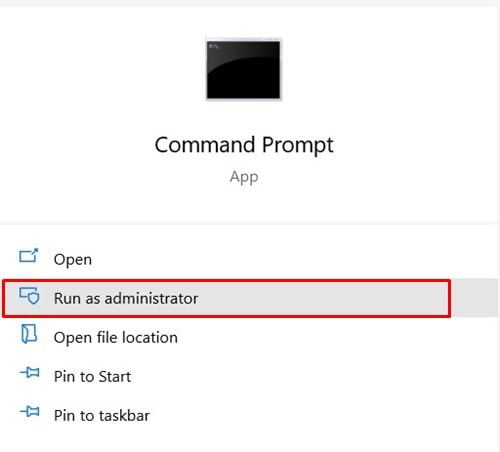
- Exécutez ensuite les deux commandes suivantes en son sein:
netsh winsock resetnetsh int ip reset
- Une fois cela fait, fermez la fenêtre CMD et vérifiez si cela résout le problème de réseau Ethernet non identifié sur votre PC Windows 10.
Correctif 4: Désactiver le pare-feu Windows Defender
Dans certains cas, le pare-feu Windows ou une application antivirus tierce peut entrer en conflit avec le réseau et l’empêcher d’établir une connexion.Cela se produit généralement lorsque l’antivirus agit un peu surprotecteur et finit par signaler un faux positif.Dans ce cas, vous pouvez désactiver temporairement votre antivirus ou votre pare-feu Windows et voir s’il donne un résultat favorable ou non.
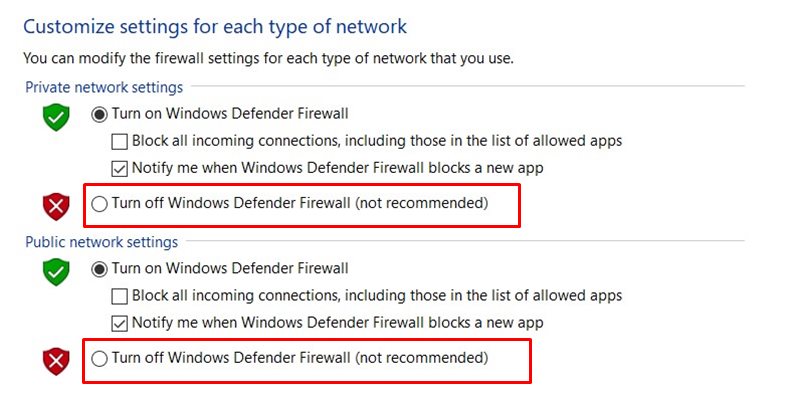
- Recherchez donc le pare-feu Windows Defender dans le menu Démarrer.
- Cliquez ensuite sur l’option Activer ou désactiver le pare-feu Windows Defender dans la barre de menus de gauche.
- Enfin, sélectionnez Désactiver le pare-feu Windows Defender dans les sections Réseau public et Réseau privé.
- Voyez s’il est capable de résoudre le problème de réseau Ethernet non identifié de Windows 10 ou non.
Correctif 5: Mettre à jour le pilote réseau
L’utilisation d’un pilote réseau obsolète causera certainement de nombreux problèmes et pourrait également être la cause de ce problème Ethernet.Il est donc fortement recommandé de rechercher et d’installer la dernière version de ces pilotes.Voici les étapes pour le même.
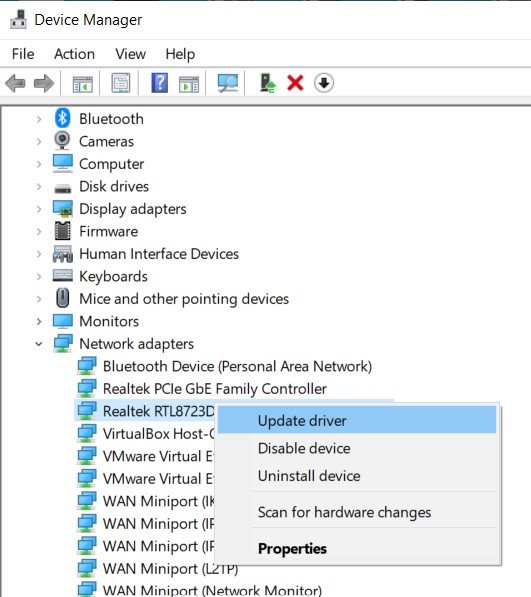
- Utilisez les touches de raccourci Windows + X et sélectionnez Gestionnaire de périphériques dans le menu qui s’affiche,
- Dans ce cadre, accédez à Adaptateurs réseau et cliquez pour le développer.
- Faites ensuite un clic droit sur votre adaptateur et sélectionnez Mettre à jour le pilote
- Ensuite, sélectionnez Rechercher automatiquement le logiciel du pilote mis à jour.
- Windows va maintenant rechercher les derniers pilotes en ligne et les installer automatiquement.
Une fois cela fait, redémarrez votre PC et recherchez le problème de réseau Ethernet non identifié de Windows 10.Si vous l’utilisez face à face, il y a encore une chose à essayer.
Correctif 6: Réinstallez les pilotes
Si aucune des méthodes ci-dessus n’a réussi à donner des résultats favorables, vous pouvez envisager de désinstaller les pilotes réseau, puis de les réinstaller.
- Faites donc un clic droit sur l’icône Windows dans la barre des tâches et sélectionnez Gestionnaire de périphériques.
- Rendez-vous dans la section Adaptateurs réseau et cliquez pour la développer.
- Faites un clic droit dessus et sélectionnez Désinstaller l’appareil.
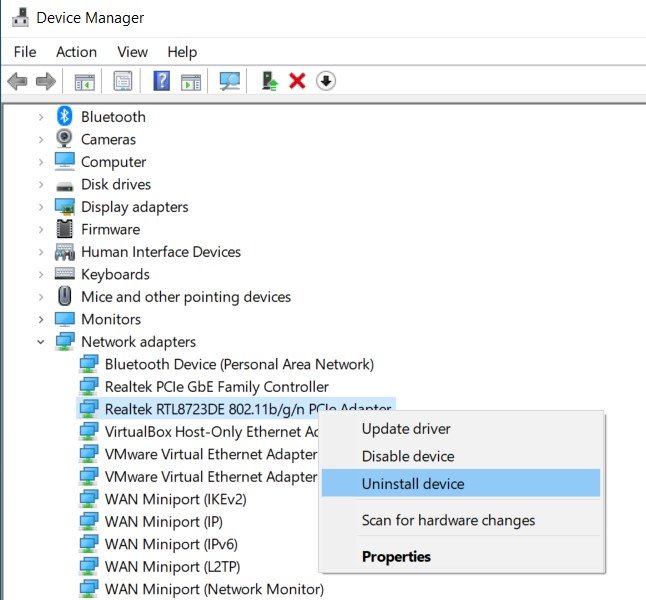
- Une fois supprimé, redémarrez votre PC et les pilotes devraient être automatiquement installés.
- Si cela ne se produit pas, accédez à nouveau au Gestionnaire de périphériques.
- Faites un clic droit sur le nom de votre PC situé en haut et sélectionnez Rechercher les modifications matérielles.
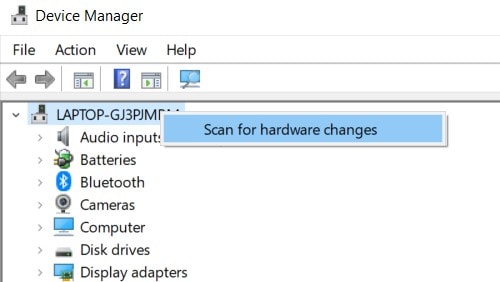
- Il recherchera ensuite les pilotes réseau manquants et les installera également.Votre problème devrait maintenant être corrigé.
Avec cela, nous concluons le guide sur la façon de résoudre le problème de réseau Ethernet non identifié sur votre PC Windows 10.Nous avons partagé six méthodes différentes pour la même chose, faites-nous savoir dans les commentaires laquelle a été couronnée de succès dans votre cas.Pour terminer, voici quelques trucs et astuces pour iPhone,trucs et astuces pour PC ettrucs et astuces Android qui méritent également votre attention.
